为什么电脑外接键盘win键用不了 电脑外接键盘win键用不了的解决方法
更新时间:2023-03-13 14:56:00作者:mei
电脑外接键盘更具方便性和灵活性,用起来非常爽。有时候电脑外接键盘之后,发现win键用不了,其实win键的用途很广泛,可以组合任何按键实现不同功能。如果外接键盘win键用不了,一起阅读下文步骤来解决。
具体方法如下:
1、 首先,请大家先排除键盘的自身原因,此方法是很简单的,我们只需将自己的键盘插入别的电脑中试一试。
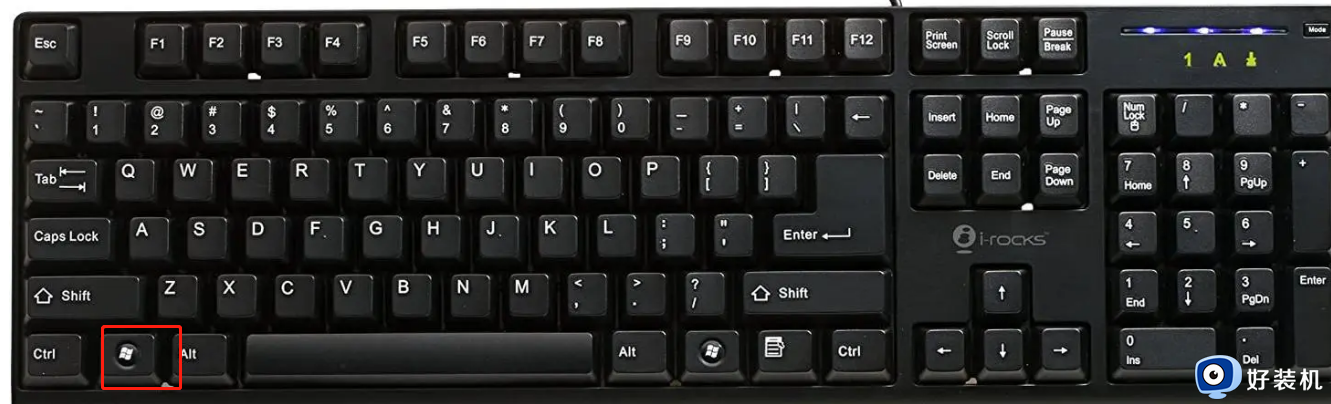
2、 接下来,有的朋友已经确认了键盘是无故障的,那么可能是驱动出现了问题,请大家右击屏幕中的【计算机】,然后点击屏幕中的【属性】。
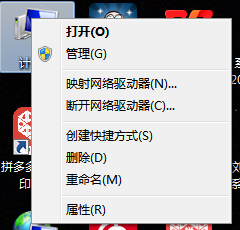
3、我们来到新界面,请大家点击屏幕左边的【设备管理器】这一项。
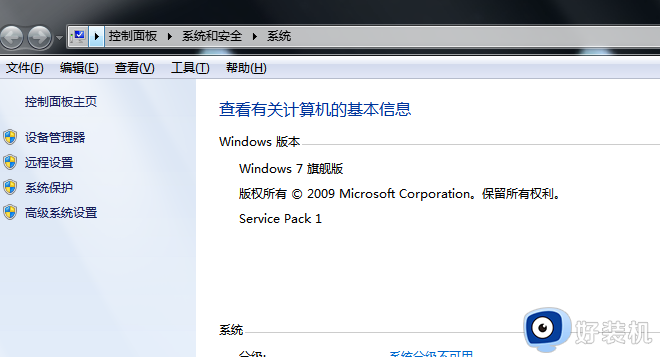
4、 请大家选择新界面中的【键盘】,然后选择三角按钮。
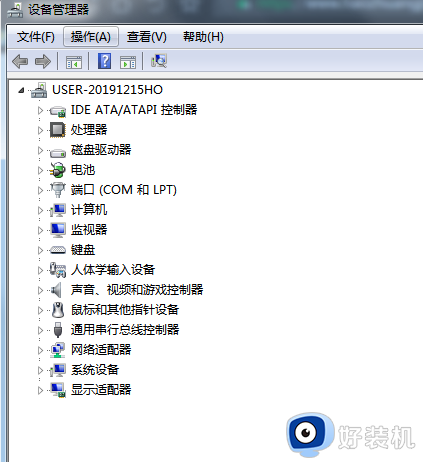
5、 完成上一步后,屏幕中就出现了新界面,请右击其中的【属性】选项。
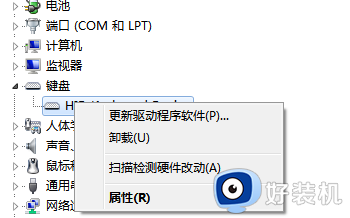
6、 接下来,请大家选择屏幕顶部的【驱动程序】这一项。
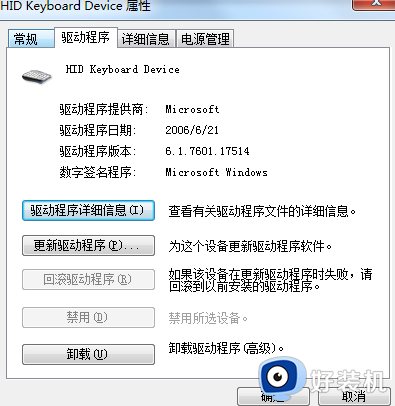
7、 最后,请大家选择屏幕中的【更新驱动程序】,完成后,请大家再次查看自己的键盘有没有恢复正常。
上述分享电脑外接键盘win键用不了的解决方法,几个步骤操作之后,键盘win键就可以正常使用了。
为什么电脑外接键盘win键用不了 电脑外接键盘win键用不了的解决方法相关教程
- 外接键盘alt键跟win键功能反了怎么办 笔记本外接键盘win和alt反了怎么改回来
- 电脑win热键突然用不了为什么 电脑win热键突然用不了两种解决方法
- 为什么电脑win键用不了 电脑win键用不了的解决方案
- 笔记本win键是哪个键 笔记本电脑中的win键在哪
- 为什么win键变成alt了 电脑alt键变成了win键怎么解决
- 键盘win键和alt互换了怎么办 键盘win键和alt互换了的解决方法
- 为什么键盘按win键没用 电脑win键失效怎么处理
- 如何解决电脑键盘win键没反应 电脑键盘win键没反应三种解决方法
- 电脑的win键是哪个 电脑键盘win键是哪个键
- 怎么锁定键盘win键 锁定键盘win键的操作方法
- 电脑无法播放mp4视频怎么办 电脑播放不了mp4格式视频如何解决
- 电脑文件如何彻底删除干净 电脑怎样彻底删除文件
- 电脑文件如何传到手机上面 怎么将电脑上的文件传到手机
- 电脑嗡嗡响声音很大怎么办 音箱电流声怎么消除嗡嗡声
- 电脑我的世界怎么下载?我的世界电脑版下载教程
- 电脑无法打开网页但是网络能用怎么回事 电脑有网但是打不开网页如何解决
电脑常见问题推荐
- 1 b660支持多少内存频率 b660主板支持内存频率多少
- 2 alt+tab不能直接切换怎么办 Alt+Tab不能正常切换窗口如何解决
- 3 vep格式用什么播放器 vep格式视频文件用什么软件打开
- 4 cad2022安装激活教程 cad2022如何安装并激活
- 5 电脑蓝屏无法正常启动怎么恢复?电脑蓝屏不能正常启动如何解决
- 6 nvidia geforce exerience出错怎么办 英伟达geforce experience错误代码如何解决
- 7 电脑为什么会自动安装一些垃圾软件 如何防止电脑自动安装流氓软件
- 8 creo3.0安装教程 creo3.0如何安装
- 9 cad左键选择不是矩形怎么办 CAD选择框不是矩形的解决方法
- 10 spooler服务自动关闭怎么办 Print Spooler服务总是自动停止如何处理
